WiFi 제한된 연결 문제 [해결됨]
게시 됨: 2017-06-19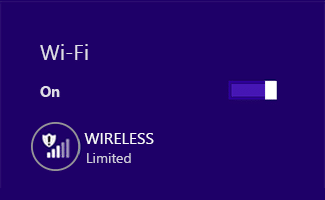
WiFi 제한된 연결 문제 수정: WiFi 상태에서 제한된 연결 오류가 발생하면 인터넷에 다시 연결될 때까지 인터넷에 액세스할 수 없습니다. WiFi에 연결되어 있을 때 제한된 액세스라는 메시지가 표시됩니다. 이는 라우터/모뎀에 연결되어 있지만 인터넷이 없거나 더 나쁜 경우, 인터넷 연결을 사용할 수 있지만 시스템이 이를 수신할 수 없음을 의미합니다.
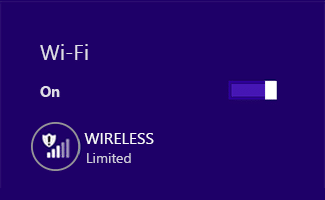
제한된 연결 오류는 WiFi 어댑터가 비활성화되었음을 의미하는 것이 아니라 시스템과 라우터 사이에 통신 문제가 있음을 의미할 뿐입니다. 이 네트워크에 연결할 수 있는지 확인하기 위해 다른 PC 또는 모바일을 사용합니다. 동일한 네트워크 연결을 사용하는 다른 장치에서 인터넷을 사용할 수 있다면 문제는 시스템에만 있는 것입니다.
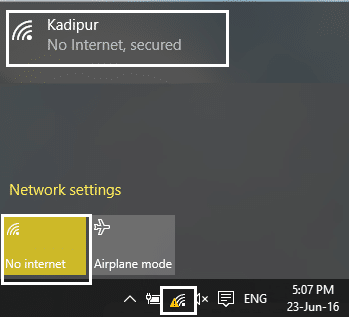
다음 오류가 나타날 수 있습니다.
이 연결은 연결이 제한적이거나 없습니다. 인터넷 접속 불가
연결이 제한됨
따라서 시스템만 인터넷에 연결할 수 없는 경우 인터넷에 액세스할 수 없고 제한된 연결 문제를 해결하기 위해 아래 나열된 문제 해결 단계를 따라야 하므로 심각한 문제입니다.
내용물
- WiFi 제한된 연결 문제 [해결됨]
- 방법 1: 모뎀 또는 WiFi 어댑터 다시 시작
- 방법 2: WiFi 어댑터 비활성화 및 다시 활성화
- 방법 3: DNS 플러시 및 TCP/IP 재설정
- 방법 4: TCP/IP 자동 조정 재설정
- 방법 5: Windows 네트워킹 문제 해결사 실행
- 방법 6: Wi-Fi 어댑터 깨우기
- 방법 7: 데이터 통신 연결을 통한 다운로드 활성화
- 방법 8: Google DNS 사용
- 방법 9: IPv6 비활성화
- 방법 10: 프록시 옵션 선택 취소
- 방법 11: 네트워크 어댑터 제거
- 방법 12: WiFi 드라이버 업데이트
- 방법 13: WiFi 감지 비활성화
- 방법 14: Bitdefender 방화벽 설정 변경(또는 바이러스 백신 방화벽)
- 방법 15: 어댑터 설정 변경
- 방법 16: 로밍 공격성을 최대로 설정
- 방법 17: 인텔 PROSet/무선 WiFi 연결 유틸리티 비활성화
- 방법 18: Wlansvc 파일 삭제
- 방법 19: WiFi 네트워크 잊어버리기
- 방법 20: 홈 네트워크를 공개 대신 비공개로 표시
WiFi 제한된 연결 문제 [해결됨]
문제가 발생하는 경우에 대비하여 복원 지점을 만드십시오.
방법 1: 모뎀 또는 WiFi 어댑터 다시 시작
때때로 이 오류는 Wi-Fi 모뎀이나 라우터를 다시 시작하여 간단히 해결할 수 있으며 다시 인터넷에 액세스하여 Wi-Fi 연결 제한 문제를 해결할 수 있는지 확인합니다. 여전히 문제가 발생하면 다음 방법을 계속하십시오.
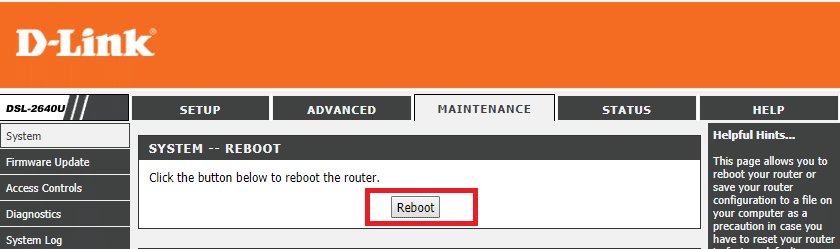
라우터 관리 페이지에 액세스하려면 기본 IP 주소, 사용자 이름 및 비밀번호를 알아야 합니다. 모르는 경우 이 목록에서 기본 라우터 IP 주소를 얻을 수 있는지 확인하십시오. 그럴 수 없다면 이 가이드를 사용하여 라우터의 IP 주소를 수동으로 찾아야 합니다.
방법 2: WiFi 어댑터 비활성화 및 다시 활성화
1. Windows 키 + R을 누른 다음 ncpa.cpl을 입력 하고 Enter 키를 누릅니다.
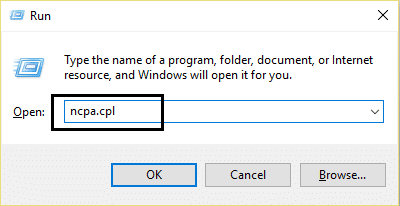
2. 무선 어댑터 를 마우스 오른쪽 버튼으로 클릭하고 비활성화를 선택합니다.
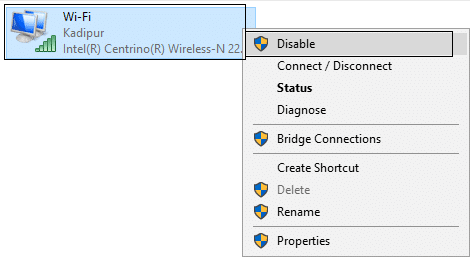
3. 동일한 어댑터를 다시 마우스 오른쪽 버튼으로 클릭하고 이번에 는 활성화를 선택합니다.
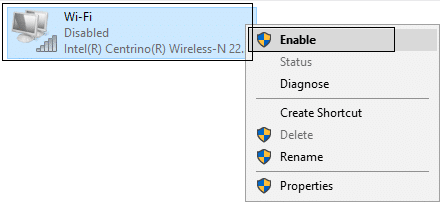
4. 다시 시작하고 무선 네트워크에 다시 연결을 시도하고 문제가 해결되었는지 확인합니다.
방법 3: DNS 플러시 및 TCP/IP 재설정
1. Windows 버튼을 마우스 오른쪽 버튼으로 클릭하고 " 명령 프롬프트(관리자)"를 선택합니다. "
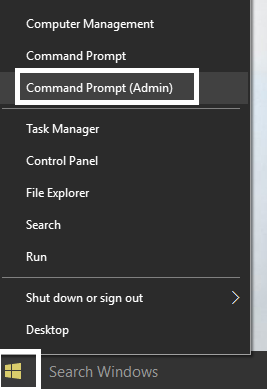
2. 이제 다음 명령을 입력하고 각 명령 다음에 Enter 키를 누릅니다.
(a) ipconfig /release
(b) ipconfig /flushdns
(c) ipconfig /갱신
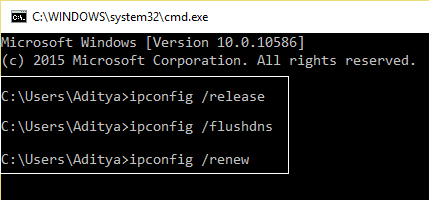
3. 다시 관리자 명령 프롬프트를 열고 다음을 입력하고 각각 다음에 Enter 키를 누릅니다.
- ipconfig /flushdns
- nbtstat -r
- netsh int ip 재설정
- netsh 윈속 리셋
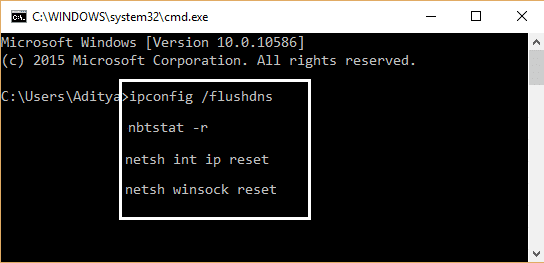
4. 변경 사항을 적용하려면 재부팅합니다. 플러싱 DNS는 Windows 10에서 WiFi 제한된 연결 문제를 해결하는 것으로 보입니다.
방법 4: TCP/IP 자동 조정 재설정
1. Windows 키를 마우스 오른쪽 버튼으로 클릭하고 " 명령 프롬프트(관리자)"를 선택합니다. "
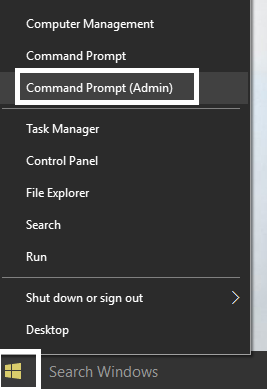
2. 다음 명령을 입력합니다.
netsh int tcp는 휴리스틱을 비활성화했습니다. netsh int tcp set global autotuninglevel=disabled netsh int tcp set 전역 rss=활성화됨
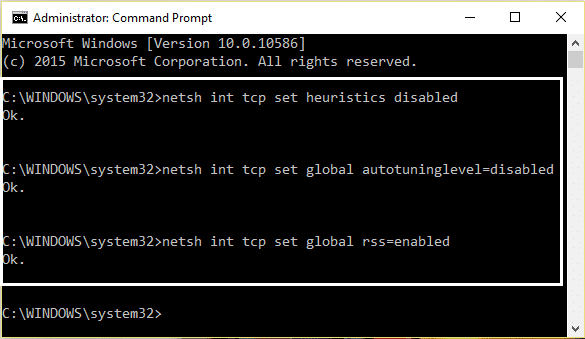
3.이제 다음 명령을 입력하여 이전 기능이 비활성화되었는지 확인합니다. netsh int tcp show global
4. PC를 재부팅합니다.
방법 5: Windows 네트워킹 문제 해결사 실행
1. 네트워크 아이콘을 마우스 오른쪽 버튼으로 클릭하고 문제 해결을 선택합니다.
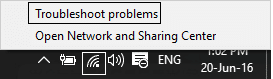
2. 화면의 지시를 따릅니다.
3. 이제 Windows 키 + W 를 누르고 문제 해결 을 입력하고 Enter 키를 누릅니다.
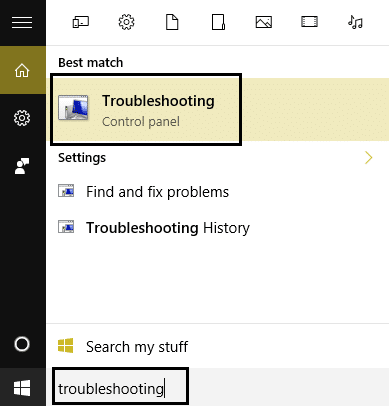
4. 거기에서 " 네트워크 및 인터넷"을 선택합니다. "
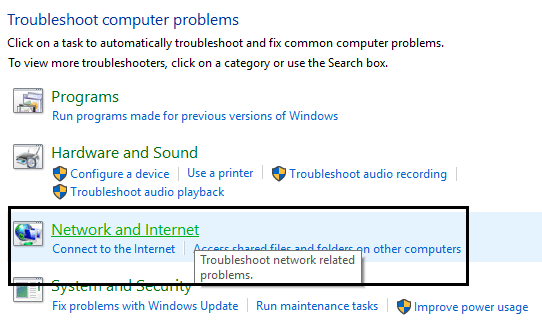
5. 다음 화면에서 네트워크 어댑터를 클릭합니다.
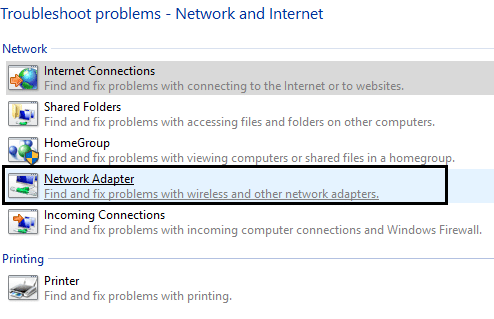
6. 화면의 지시에 따라 연결 제한 문제를 해결합니다.
방법 6: Wi-Fi 어댑터 깨우기
1. Windows 키 + R을 누른 다음 devmgmt.msc 를 입력하고 Enter 키를 누릅니다.

2. 네트워크 어댑터 를 확장한 다음 설치된 네트워크 어댑터를 마우스 오른쪽 버튼으로 클릭하고 속성을 선택 합니다.
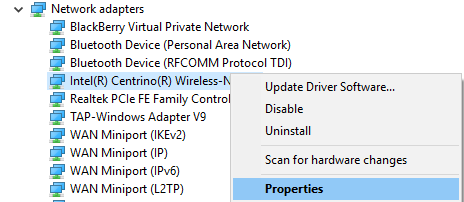
3. 전원 관리 탭 으로 전환하고 " 전원을 절약하기 위해 컴퓨터가 이 장치를 끌 수 있음을 확인하십시오. "
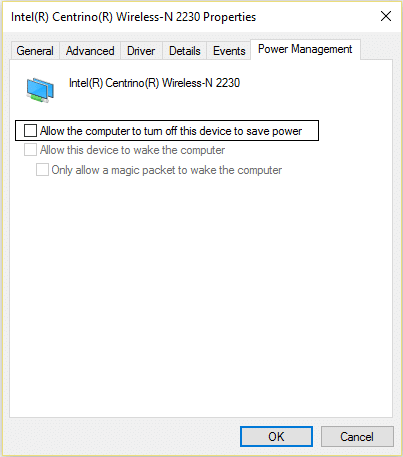
4. 확인을 클릭하고 장치 관리자를 닫습니다.
5. 이제 Windows 키 + I을 눌러 설정을 연 다음 시스템 > 전원 및 절전을 클릭합니다.
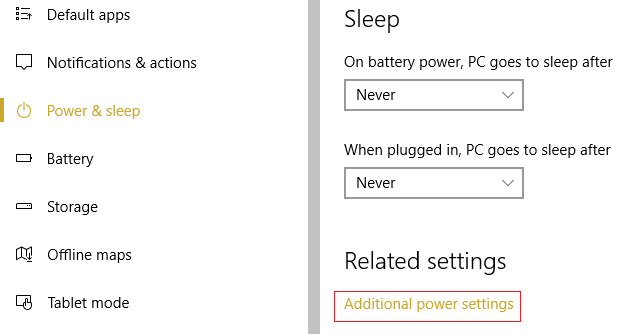
6. 하단에서 추가 전원 설정을 클릭합니다.
7. 이제 사용 중인 전원 관리 옵션 옆에 있는 " 계획 설정 변경 "을 클릭합니다.
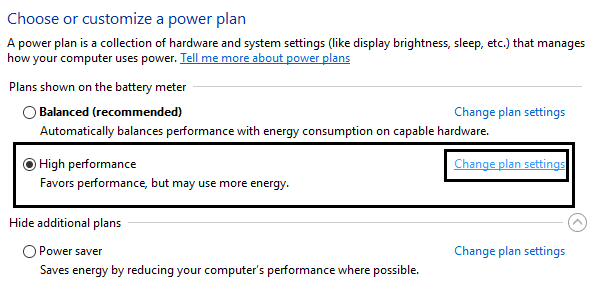
8. 하단에서 " 고급 전원 설정 변경을 클릭하십시오. "
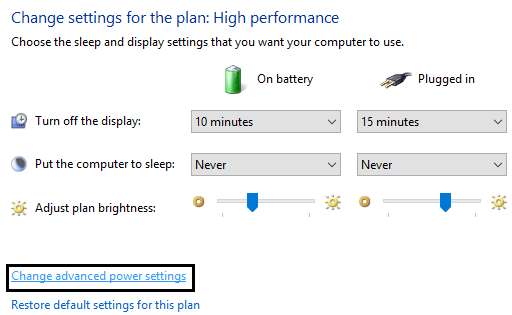
9. 무선 어댑터 설정 을 확장한 다음 절전 모드를 다시 확장합니다.
10.다음으로 '배터리 사용'과 '플러그인'의 두 가지 모드가 표시됩니다. 둘 다 최대 성능으로 변경하십시오.
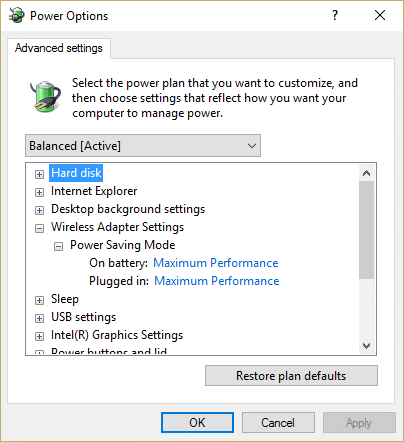
11.적용을 클릭한 다음 확인을 클릭합니다. 변경 사항을 저장하려면 PC를 재부팅하십시오. 이렇게 하면 WiFi 제한된 연결 문제를 해결하는 데 도움이 되지만 이 방법이 작동하지 않는 경우 시도할 다른 방법이 있습니다.
방법 7: 데이터 통신 연결을 통한 다운로드 활성화
1. Windows 키 + I를 누른 다음 장치를 클릭합니다.
2.왼쪽 메뉴에서 프린터 및 스캐너 가 선택되어 있는지 확인합니다.
3. 이제 스위치를 토글하여 " 측정된 연결을 통한 다운로드 "를 활성화합니다.
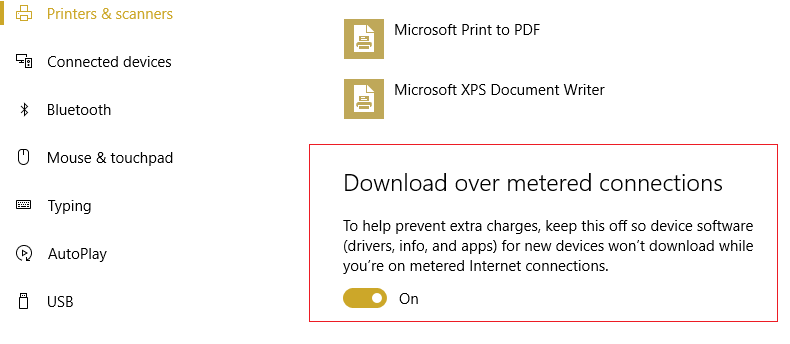
4. PC를 재부팅하여 변경 사항을 저장합니다.
방법 8: Google DNS 사용
1. 제어판을 열고 네트워크 및 인터넷을 클릭합니다.
2. 그런 다음 네트워크 및 공유 센터 를 클릭한 다음 어댑터 설정 변경을 클릭합니다.
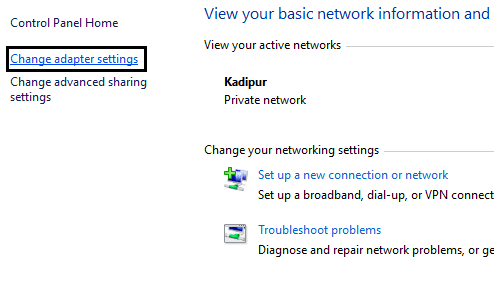
3. Wi-Fi를 선택한 다음 두 번 클릭하고 속성을 선택 합니다.
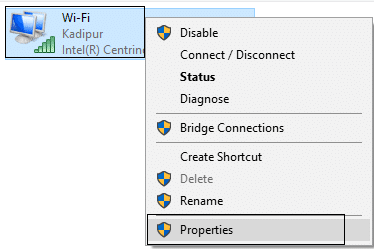
4. 이제 인터넷 프로토콜 버전 4(TCP/IPv4) 를 선택하고 속성을 클릭합니다.
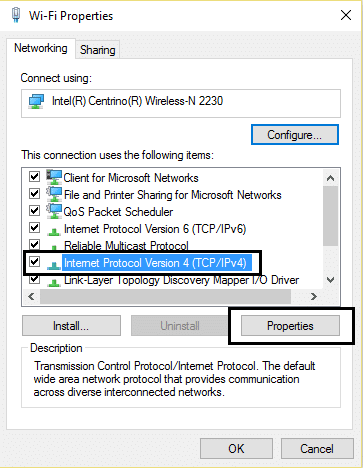
5. " 다음 DNS 서버 주소 사용 "을 선택하고 다음을 입력합니다.
선호하는 DNS 서버: 8.8.8.8
대체 DNS 서버: 8.8.4.4
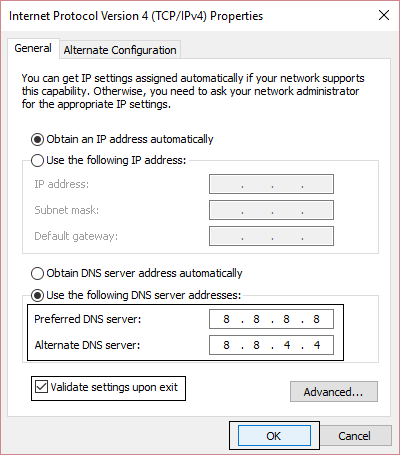
6. 모든 것을 닫으면 WiFi 제한적 연결 문제를 해결할 수 있습니다.
방법 9: IPv6 비활성화
1. 시스템 트레이의 WiFi 아이콘을 마우스 오른쪽 버튼으로 클릭한 다음 " 네트워크 및 공유 센터 열기"를 클릭합니다. "

2. 이제 현재 연결을 클릭하여 설정을 엽니다.
참고: 네트워크에 연결할 수 없으면 이더넷 케이블을 사용하여 연결하고 이 단계를 따르십시오.
3. 방금 열린 창에서 속성 버튼 을 클릭합니다.
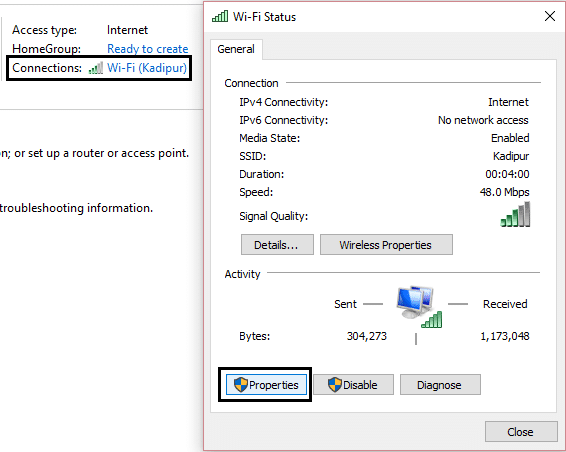
4. 인터넷 프로토콜 버전 6(TCP/IP)의 선택을 취소해야 합니다.
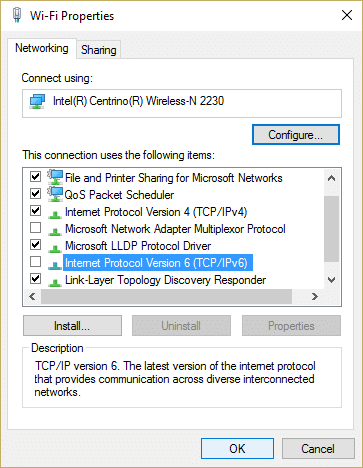
5. 확인을 클릭한 다음 닫기를 클릭합니다. 변경 사항을 저장하려면 PC를 재부팅하십시오. 이렇게 하면 WiFi 연결 제한 문제가 해결되고 인터넷에 다시 액세스할 수 있어야 하지만 도움이 되지 않으면 다음 단계를 계속합니다.
방법 10: 프록시 옵션 선택 취소
1. Windows 키 + R을 누른 다음 " inetcpl.cpl "을 입력하고 Enter 키를 눌러 인터넷 속성을 엽니다.
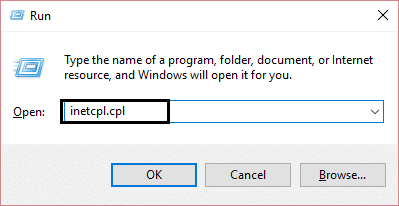
2. 그런 다음 연결 탭 으로 이동하여 LAN 설정을 선택합니다.
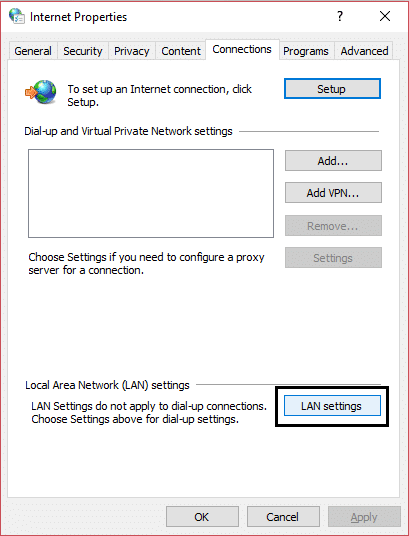

3. LAN에 프록시 서버 사용을 선택 취소하고 " 자동으로 설정 검색 "이 선택되어 있는지 확인하십시오.
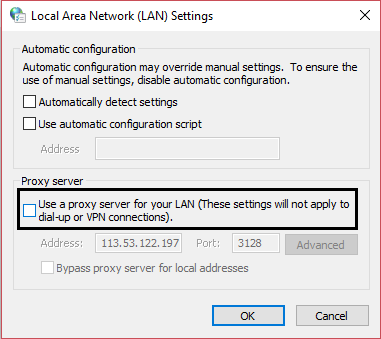
4. 확인을 클릭한 다음 적용을 클릭하고 PC를 재부팅합니다.
방법 11: 네트워크 어댑터 제거
1. Windows 키 + R을 누른 다음 " devmgmt.msc "를 입력하고 Enter 키를 눌러 장치 관리자를 엽니다.

2. 네트워크 어댑터를 확장하고 네트워크 어댑터 이름을 찾습니다.
3. 문제가 발생할 경우를 대비 하여 어댑터 이름을 기록해 두십시오 .
4. 네트워크 어댑터를 마우스 오른쪽 버튼으로 클릭하고 제거합니다.
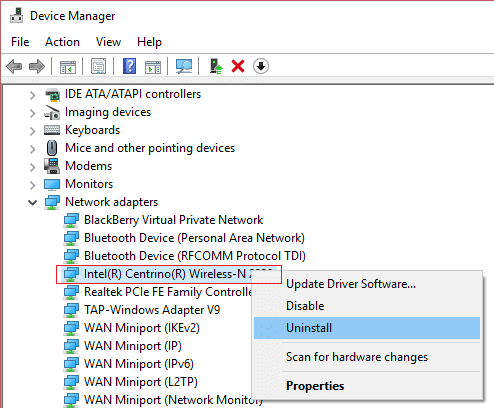
5.확인을 요청하면 예를 선택합니다.
6. PC를 다시 시작하고 네트워크에 다시 연결해 봅니다.
7. 네트워크에 연결할 수 없으면 드라이버 소프트웨어 가 자동으로 설치되지 않는다는 의미입니다.
8. 이제 제조업체의 웹사이트를 방문하여 거기 에서 드라이버를 다운로드해야 합니다 .
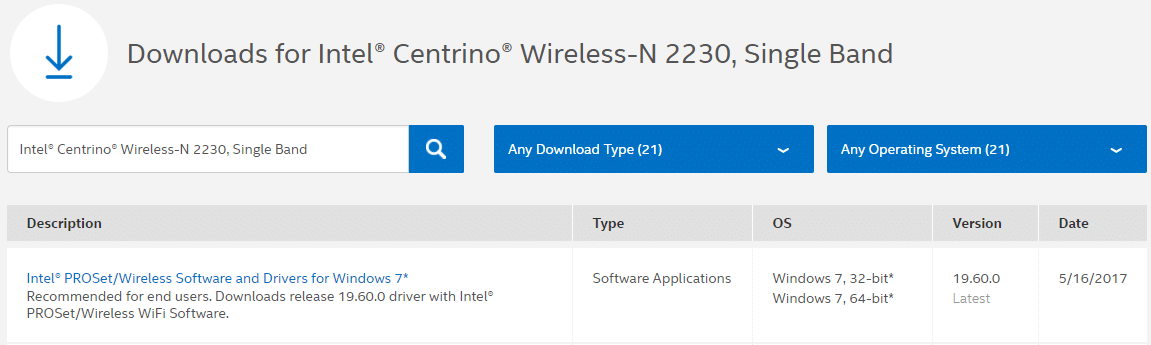
9.드라이버를 설치하고 PC를 재부팅합니다.
네트워크 어댑터를 다시 설치하면 이 WiFi 제한된 연결 문제를 해결할 수 있습니다.
방법 12: WiFi 드라이버 업데이트
1. Windows 키 + R을 누르고 실행 대화 상자에 " devmgmt.msc "를 입력하여 장치 관리자를 엽니다.

2. 네트워크 어댑터 를 확장한 다음 Wi-Fi 컨트롤러 (예: Broadcom 또는 Intel)를 마우스 오른쪽 버튼으로 클릭하고 드라이버 업데이트를 선택합니다.
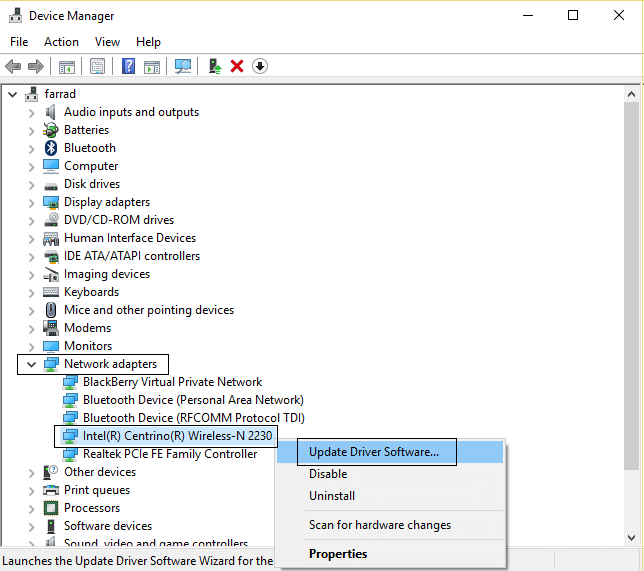
3.드라이버 소프트웨어 업데이트 창에서 " 내 컴퓨터에서 드라이버 소프트웨어 찾아보기를 선택합니다. "
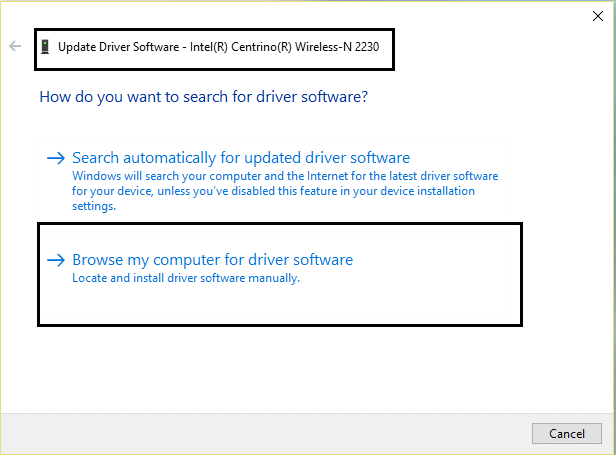
4. 이제 " 내 컴퓨터의 장치 드라이버 목록에서 직접 선택합니다. "
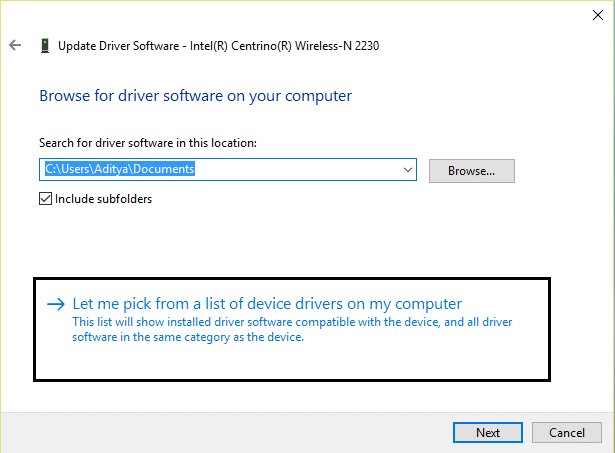
5. 나열된 버전에서 드라이버 업데이트를 시도합니다.
6. 위의 방법으로 문제가 해결되지 않으면 제조업체 웹 사이트 로 이동하여 드라이버를 업데이트하십시오. https://downloadcenter.intel.com/
7. 변경 사항을 적용하려면 재부팅 합니다.
방법 13: WiFi 감지 비활성화
1. Windows 키 + I을 눌러 설정을 연 다음 네트워크 및 인터넷을 클릭합니다.
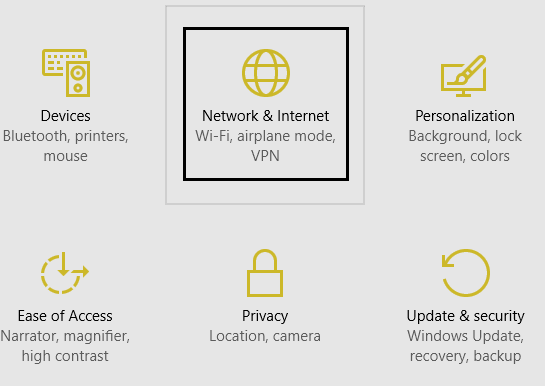
2. 이제 왼쪽 창에서 Wi-Fi 를 클릭하고 오른쪽 창의 Wi-Fi Sense에서 모든 항목 비활성화 를 확인합니다.
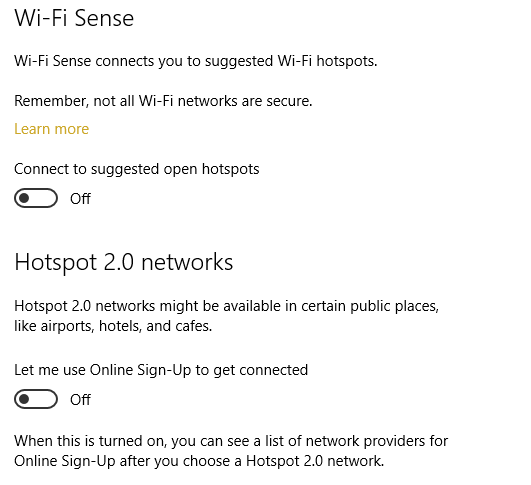
3.또한 Hotspot 2.0 네트워크 및 유료 Wi-Fi 서비스를 비활성화하십시오.
4. Wi-Fi 연결을 끊고 다시 연결을 시도합니다. Windows 10에서 WiFi 제한된 연결 문제를 해결할 수 있는지 확인하십시오.
방법 14: Bitdefender 방화벽 설정 변경(또는 바이러스 백신 방화벽)
1. Bitdefender Internet Security의 설정을 열고 방화벽을 선택합니다.
2. " 고급 설정 " 버튼을 클릭합니다.
3. " 인터넷 연결 공유 사용 "이 선택되어 있는지 확인하십시오.
참고: 위의 설정이 없으면 위 대신 " 인터넷 연결 공유 차단 "을 비활성화합니다.
4. 확인 버튼을 클릭하여 변경 사항을 저장합니다.
5. 작동하지 않으면 안티바이러스 방화벽을 비활성화하고 Windows 방화벽을 활성화해 보십시오.
최대 사용자를 위해 방화벽 설정을 변경하면 제한된 연결 문제 가 해결됩니다. 그러나 효과가 없었더라도 희망을 잃지 마십시오. 아직 갈 길이 멀기 때문에 다음 방법을 따르십시오.
방법 15: 어댑터 설정 변경
1. Bitdefender를 열고 보호 모듈 을 선택하고 방화벽 기능을 클릭하십시오.
2.방화벽이 켜져 있는지 확인한 다음 어댑터 탭 으로 이동하여 다음 변경을 수행합니다.
네트워크 유형을 "집/사무실"로 설정 스텔스 모드를 "끄기"로 설정 일반을 "켜기"로 설정
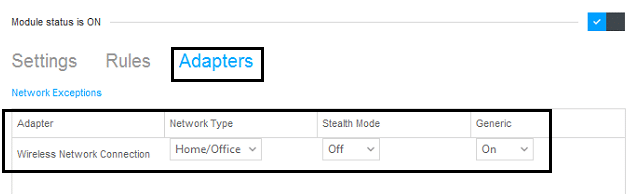
3. PC를 다시 시작하여 이러한 변경 사항을 적용하고 연결 제한 문제 가 해결되었는지 확인합니다.
방법 16: 로밍 공격성을 최대로 설정
1. 네트워크 아이콘 을 마우스 오른쪽 버튼으로 클릭하고 " 네트워크 및 공유 센터 열기 "를 선택합니다. "

2. 이제 Wi-Fi 를 선택하고 속성을 클릭합니다.
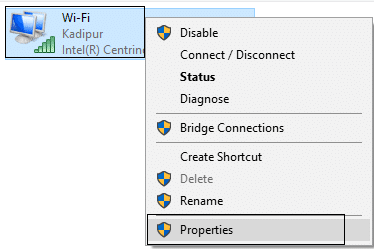
3. Wi-Fi 속성 내부에서 구성을 클릭합니다.
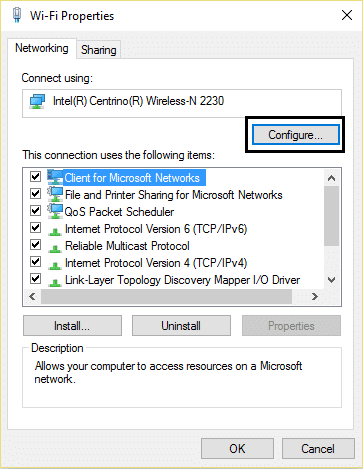
4. 고급 탭으로 이동하여 로밍 공격성 설정을 찾습니다.
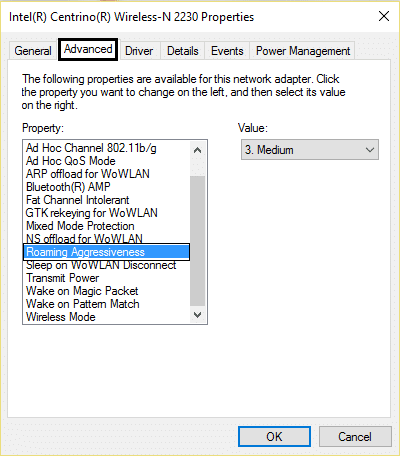
5. 값을 중간 에서 최고로 변경하고 확인을 클릭합니다.
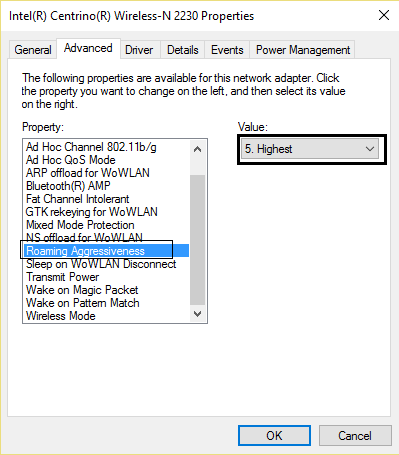
6. 변경 사항을 적용하려면 재부팅 합니다.
방법 17: 인텔 PROSet/무선 WiFi 연결 유틸리티 비활성화
1. Windows 키 + X를 누른 다음 제어판을 선택합니다.
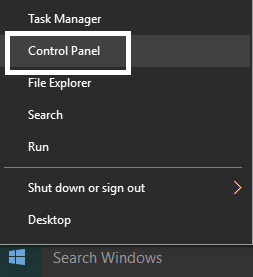
2. 그런 다음 네트워크 및 인터넷 > 네트워크 상태 및 작업 보기를 클릭합니다.
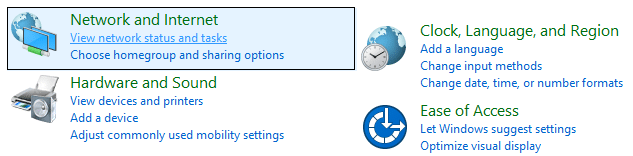
3. 이제 왼쪽 하단 모서리에서 Intel PROset/무선 도구를 클릭합니다.
4. 그런 다음 Intel WiFi Hotspot Assistant에서 설정을 열고 " Enable Intel Hotspot Assistant. "
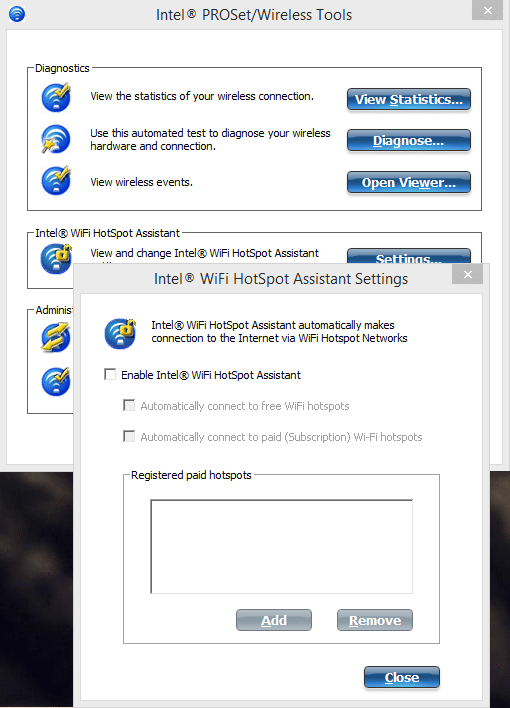
5. 확인을 클릭하고 PC를 재부팅하여 WiFi 제한적 연결 문제를 해결하십시오.
방법 18: Wlansvc 파일 삭제
1. Windows 키 + R을 누른 다음 services.msc 를 입력하고 Enter 키를 누릅니다.
2. WWAN AutoConfig 를 찾을 때까지 아래로 스크롤한 다음 이를 마우스 오른쪽 버튼으로 클릭하고 중지를 선택합니다.
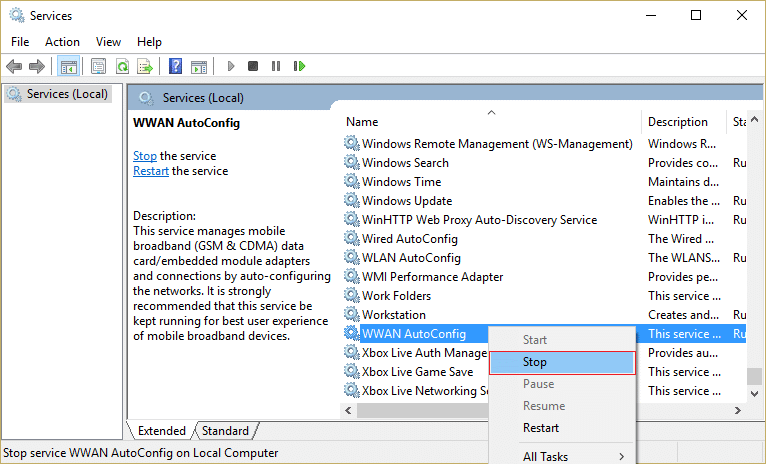
3. 다시 Windows 키 + R을 누른 다음 " C:\ProgramData\Microsoft\Wlansvc\ "(따옴표 제외)를 입력하고 Enter 키를 누릅니다.
4. 프로필을 제외한 Wlansvc 폴더의 모든 항목(대부분 MigrationData 폴더)을 삭제합니다.
5.이제 Profiles 폴더를 열고 Interfaces를 제외한 모든 것을 삭제하십시오.
6. 마찬가지로 Interfaces 폴더를 연 다음 그 안에 있는 모든 것을 삭제합니다.
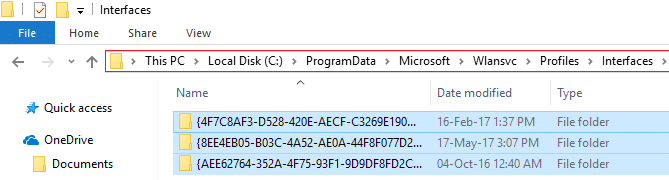
7. 파일 탐색기를 닫고 서비스 창에서 WLAN AutoConfig 를 마우스 오른쪽 버튼으로 클릭하고 시작을 선택합니다.
방법 19: WiFi 네트워크 잊어버리기
1. 시스템 트레이에서 무선 아이콘을 클릭한 다음 네트워크 설정을 클릭합니다.
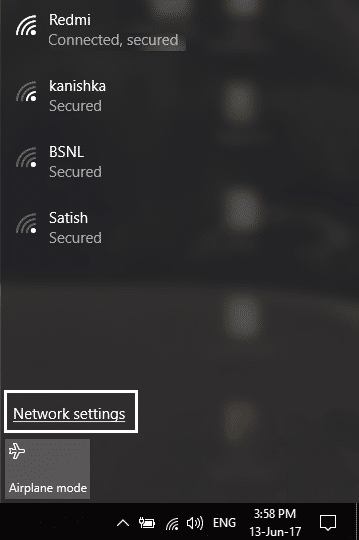
2. 그런 다음 알려진 네트워크 관리 를 클릭하여 저장된 네트워크 목록을 가져옵니다.
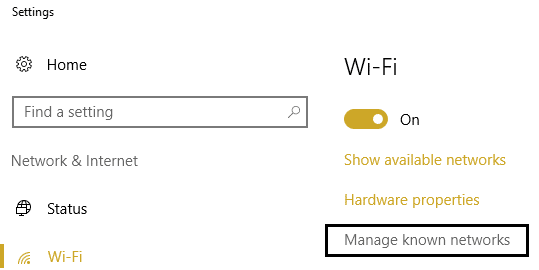
3. 이제 Windows 10에서 암호를 기억하지 못하는 암호를 선택하고 Forget을 클릭합니다.
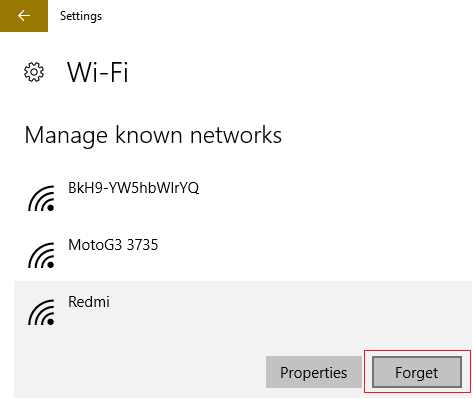
4. 시스템 트레이에서 무선 아이콘 을 다시 클릭하고 네트워크에 연결하면 암호를 묻는 메시지가 표시되므로 무선 암호가 있는지 확인하십시오.
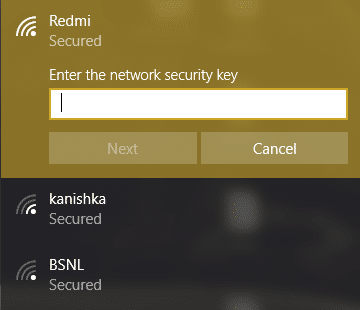
5. 암호를 입력하면 네트워크에 연결되고 Windows에서 이 네트워크를 저장합니다.
6. PC를 재부팅하고 동일한 네트워크에 다시 연결을 시도합니다. 이번에는 Windows가 WiFi 암호를 기억할 것입니다. 이 방법은 Windows 10에서 WiFi 제한된 연결 문제를 해결 하는 것으로 보입니다.
방법 20: 홈 네트워크를 공개 대신 비공개로 표시
1. 시스템 트레이에서 Wi-Fi 아이콘을 클릭합니다.
2. 그런 다음 연결된 Wi-Fi 네트워크 를 다시 클릭하여 하위 메뉴를 불러오고 속성을 클릭합니다.
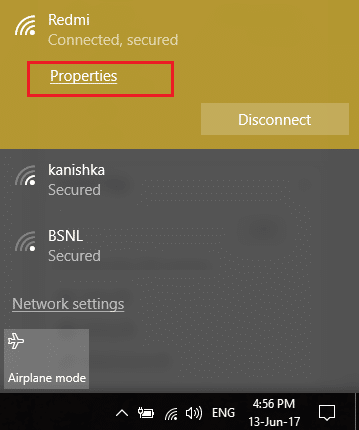
3. " 이 PC를 검색 가능하게 만들기 "에서 슬라이더를 켜짐으로 전환합니다.
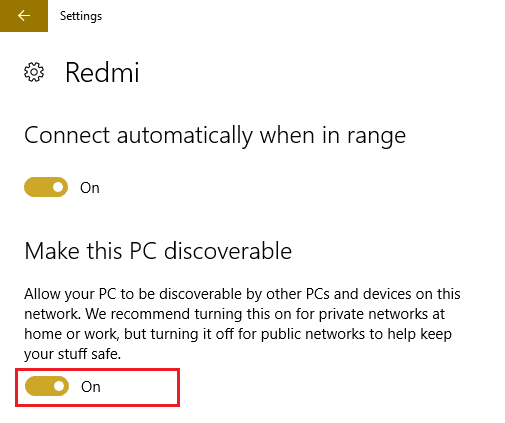
4. 위의 방법으로 문제가 해결되지 않으면 Windows 검색 창에 홈 그룹 을 입력합니다.
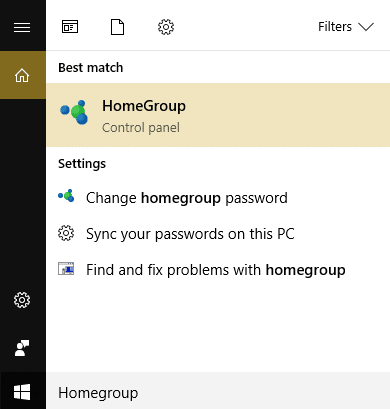
5. 홈 그룹 옵션을 클릭한 다음 네트워크 위치 변경을 클릭합니다.
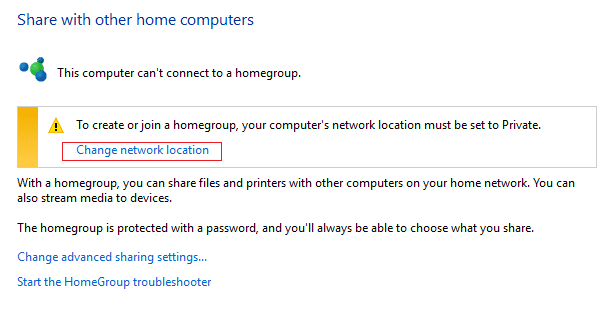
6. 그런 다음 예를 클릭하여 이 네트워크를 개인 네트워크로 만듭니다.
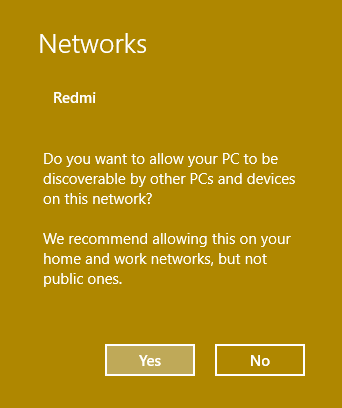
7. 이제 시스템 트레이에서 Wi-Fi 아이콘을 마우스 오른쪽 버튼으로 클릭하고 " 네트워크 및 공유 센터 열기"를 선택합니다. "

8. 나열된 네트워크 가 사설 네트워크로 표시되는지 확인한 다음 창을 닫으면 완료됩니다.
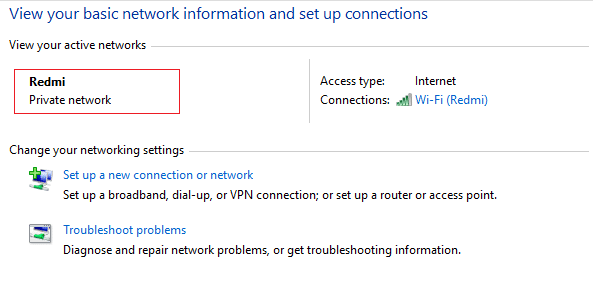
당신을 위해 추천 된:
- Windows 10에서 이 네트워크에 연결할 수 없음 문제 수정
- Windows 10에서 WiFi 연결이 계속 끊어지는 문제 수정
- 제한된 액세스 또는 연결 없음 WiFi 문제를 해결하는 방법
- Windows 10이 저장된 WiFi 암호를 기억하지 못하는 문제 수정
이 게시물과 관련하여 여전히 질문이 있는 경우 Windows 10에서 WiFi 제한된 연결 문제를 성공적으로 수정 한 것입니다. 댓글 섹션에서 자유롭게 질문하세요.
